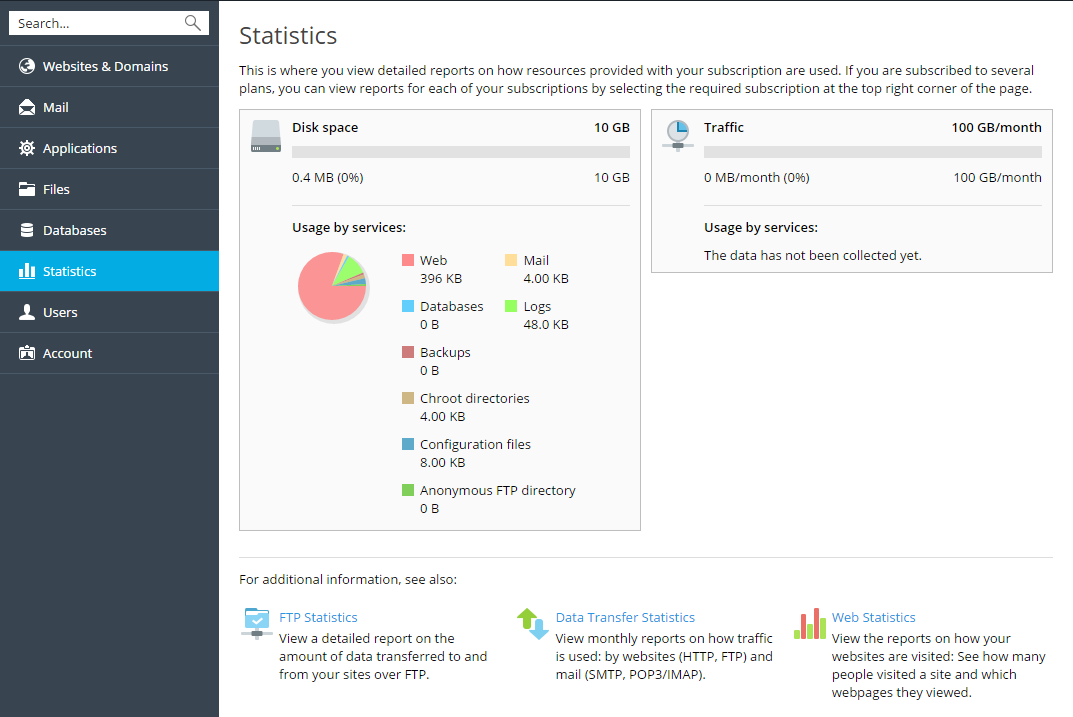統計を表示する
アカウントのディスク容量とトラフィック使用量に関するレポートを表示するには:
-
アカウントに複数の契約が紐付けられている場合、画面上部の[契約]メニューで契約を選択します。
-
[統計]にアクセスします。
以下の情報がグラフに表示されます。
-
契約内の以下のファイルやディレクトリで使用されているディスク容量:
- ウェブサイト
- メールアカウント
- データベース
- ログ
- バックアップ
- Chroot ディレクトリ
- 構成ファイル
- 匿名 FTP ディレクトリ
-
当月中に FTP、ウェブ、メールサービスで使用されたトラフィック。
[FTP]フィールドは、FTP 経由で契約から送受信されたファイルの合計サイズを示します。
[HTTP]フィールドは、HTTP プロトコル経由ですべてのウェブサイトから送受信された(つまり、ウェブブラウザが取得した)データの合計量を示します。
[POP3/IMAP]フィールドは、ドメイン下のすべてのメールアカウントで受信したデータの合計量を示します。
[SMTP]フィールドは、ドメイン下のすべてのメールアカウントで送信したデータの合計量を示します。
-
-
以下のいずれかを実行します。
- サイトで FTP 経由で送受信したデータ量に関するレポートを表示するには、[FTP 統計]をクリックします。
- FTP ディレクトリで送受信したデータ量に関するレポートを表示するには、[匿名 FTP 統計]をクリックします。
- 特定の月にサービスで使用されたトラフィック量に関するレポートを表示するには、[データ転送統計]をクリックし、メニューから月を選択します。
プロバイダのポリシーによっては、ディスクスペースを利用超過すると契約が自動的に一時停止されます。ここでは、ディスクスペースを解放するためのヒントをご紹介します。
- httpdocs フォルダ内に保存されている不要なファイルや無効なファイルを削除する。
- 「ログファイル」セクションの説明に従い、ログローテーションを構成する。
- 古くなったメールを削除する。または、メールクライアントの構成を POP3 に切り替え、メールメッセージがダウンロードされるようにする。詳しくは「メールボックスにアクセスする」セクションを参照してください。
- 「バックアップファイルをアップロード/ダウンロードする」セクションの説明に従い、古くなったバックアップファイルを削除する。
- 不要なデータベースを削除する。詳しくは「ウェブサイトのデータベース」セクションを参照してください。
サービスによるディスクスペース使用量のグラフは、ウェブサイトコンテンツ、メール、バックアップ、ログ、データベースが占有しているディスクスペース容量を示します。ディスクスペースを最も使用しているサービスに注意することをお勧めします。上記の手順で解決しない場合は、契約で使用可能なディスクスペースの増量についてプロバイダまでご相談ください。